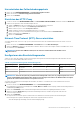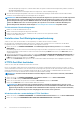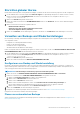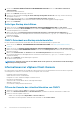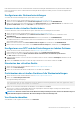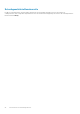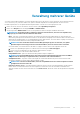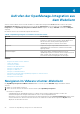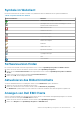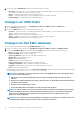Users Guide
Symbole im Webclient
Die Benutzerschnittstelle des Produkts verwendet viele symbolbasierte Aktionsschaltflächen für die ergriffenen Maßnahmen.
Tabelle 4. Symbolschaltflächen definiert
Symbolschaltflächen Definition
Etwas Neues hinzuzufügen oder erstellen
Hinzufügen eines Servers zu einem Verbindungsprofil, einem
Rechenzentrum und einem Cluster
Abbrechen eines Jobs
Verkleinern einer Liste
Erweitern einer Liste
Löschen eines Objekts
Ändern eines Zeitplans
Bearbeiten
Säubern eines Jobs
Exportieren einer Datei
Systemprofil anzeigen
Filter
Jetzt ausführen
Softwareversion finden
Die Softwareversion befindet sich auf der Registerkarte für erste Schritte in OpenManage Integration for VMware vCenter.
1. Klicken Sie auf der Startseite des VMware vCenters auf das Symbol OpenManage Integration.
2. Klicken Sie auf die Versionsinformationen auf der Registerkarte für erste Schritte in OpenManage Integration for VMware
vCenter.
3. Zeigen Sie die Versionsinformationen im Dialogfeld Versionsinformationen an.
4. Klicken Sie auf OK, um das Dialogfeld zu schließen.
Aktualisieren des Bildschirminhalts
Sie können den Bildschirm durch Verwendung des VMware vCenter Aktualisieren-Symbols aktualisieren.
1. Wählen Sie eine Seite aus, die Sie aktualisieren lassen wollen.
2. Klicken Sie in der VMware vCenter-Titelleiste auf das Symbol für Aktualisieren (Strg+Alt+R).
Das Aktualisieren-Symbol befindet sich rechts neben dem Suchbereich und ähnelt einem dem Uhrzeigersinn folgenden Pfeil.
Anzeigen von Dell EMC Hosts
Wenn Sie schnell nur Dell EMC Hosts ansehen möchten, können Sie dies von innerhalb des Dell OpenManage Integration for VMware
vCenter tun, indem Sie im Navigator Dell EMC Hosts auswählen.
1. Klicken Sie auf der Startseite des VMware vCenters auf das Symbol OpenManage Integration.
2. Klicken Sie im Navigator unter OpenManage Integration auf Dell EMC Hosts.
Aufrufen der OpenManage-Integration aus dem Webclient
29